Table of Contents
はじめに
テレワークが本格化してきた昨今、「PCデスクを新調しよう」「モニターとか揃えてみようかな」と考えている人が多いと思います。
私は職業柄テレワークではありませんが、PCデスクを使ってみたいと考えるようになった一人です。
今回の記事から椅子を使っていますが、それまでは地べたに座っての作業で、本当に腰が痛いわ、お尻も痛いわで苦痛しかありません。
そんな背景もあり毎日YouTubeでいろんな人のPCデスクを検索し、自分のイメージを膨らませ、やっとの思いで今回PCデスク購入しましたので、それを今回は記事にさせていただきます。
- 初めてのPCデスク購入
- 購入したもの
- マルチモニターの利便性
- 今後の課題
- 安く購入するならAmazonが良い
私のように初めてPCデスクを購入する人、いろいろ見てわからなくなってしまった人には参考になる記事になっていますので、是非最後までご覧ください。
続編の配線隠し編もご覧ください。
PCデスクのbefore&after

beforeが過酷すぎた&腰痛の嵐!
まず初めに、PCデスクを購入する前の状況と、購入した後の状況の変化をご覧ください。
beforeは質素そのもの。最低限のものしかありませんでした。


afterは快適そのもの!
PCデスクを購入した後は腰痛も緩和し、作業効率も上がりました。
やはり環境は大事です。気分転換にもなりますしね。

購入したもの

全部で47,347円!
ちなみに今回購入したものがこちら。
- サンワダイレクト シンプルワークデスク 幅100cm×奥行60cm
- Ticova オフィスチェア
- サンコー チェアマット
- ASUS フレームレス モニター 23.8インチ
- Mini DisplayPort – HDMI 変換ケーブル 0.9m
今回購入したものすべて含めて47,347円でしたが、私は椅子も持っていなかったのでこの値段になりました。
椅子がすでにある人は25,000円くらいですべて揃います。
購入品を写真でチェック
デスク 幅100cm×奥行60cm

幅100㎝で十分でした!
デスクは最後の最後までサイズで迷いましたが、結果として幅100cm×奥行60cmで大成功でした。

迷っていたサイズは幅120㎝×奥行60㎝、もしくはもう少しコンパクトに幅100㎝×奥行45㎝。
実際に家具屋さんに行ってイメージしたり、モニターのサイズなどを考慮して考えると45㎝では無理があることがわかったため奥行は60㎝に決定。
幅のサイズは100㎝で足りるか?120㎝の方が余裕あるかも?に迷いはに絞られましたが、結論としてモニターが1つなら100㎝で十分すぎる広さです。
参考にしたブログはこちら。
https://www.shigotoba.net/officedesk_jikken_1708_1_.html
このブログを参考にしつつ、結果として100㎝幅のデスクを購入しましたが、モニター(24インチ)とノートPCと飲み物にスマホを置いてもまだスペースがあります。

もしモニターを1つだけ使うのであれば、幅は100㎝で十分だと思います。
デスクの角は丸く加工されているので、腕を置いても痛くなりませんでした。ここはかなりの評価ポイント。

デスクの裏面は質素です。ポケットなどはなく、本当にデスクのみの作りです。
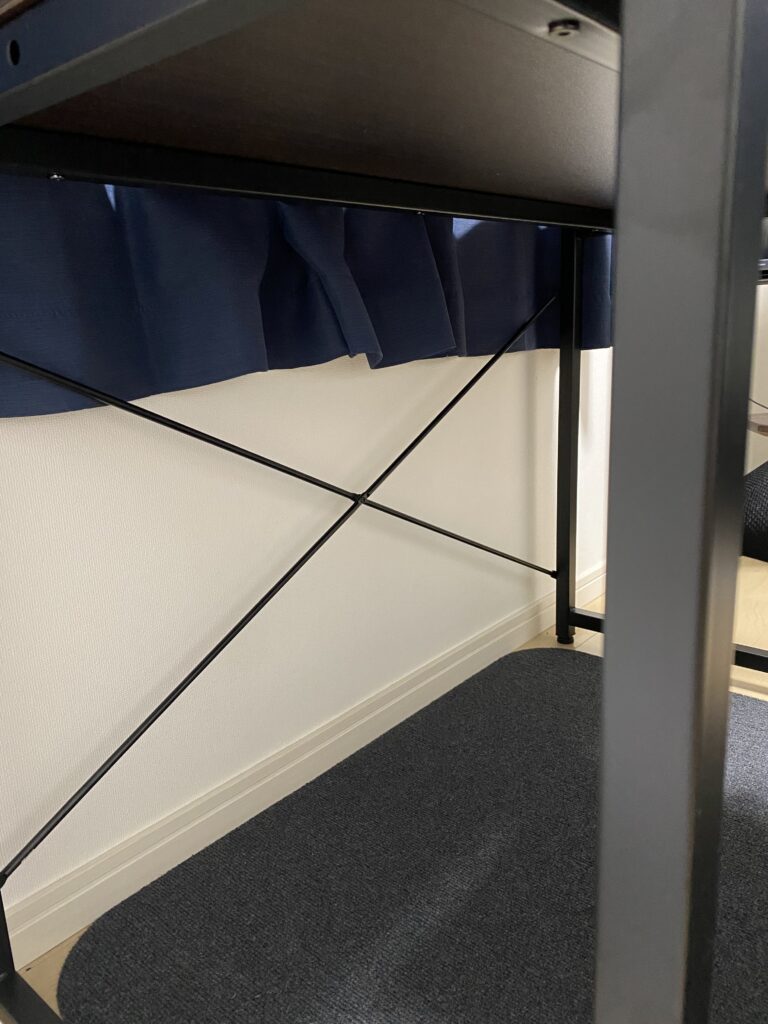
デスクとして必要十分ですし、値段も安かったので大満足です。
Ticova オフィスチェア

おるたなのないとーさんのYouTubeで発見した高評価チェアを採用!
人気YouTuberの「ないとーVlogさん」が動画で紹介していたオフィスチェア「Ticova オフィスチェア」を今回購入しました。
「便利すぎる神アイテム10選」でも紹介されています。
それ以上にデスクが芸術的にきれいなので、今後はこちらも見習いたいと思います。
結論として、最高の椅子だと思っています。
→この椅子を使ってみて大後悔したポイントが出てきました。
元々、エルゴヒューマンのエンジョイチェアを購入しようと考えていたのですが、さすがに高いと思い購入を諦めました。
→結果としてTicova オフィスチェアを返品してエンジョイチェアを購入しなおしました。
そんなとき、どの椅子がいいのかわからなくなっていたときにないとーさんの動画に出会って購入を決めましたが、長時間使っても全く疲れません。
見た目はこんな感じ。


座席は幅49㎝×49㎝。素材は布。
固さは少し固め。
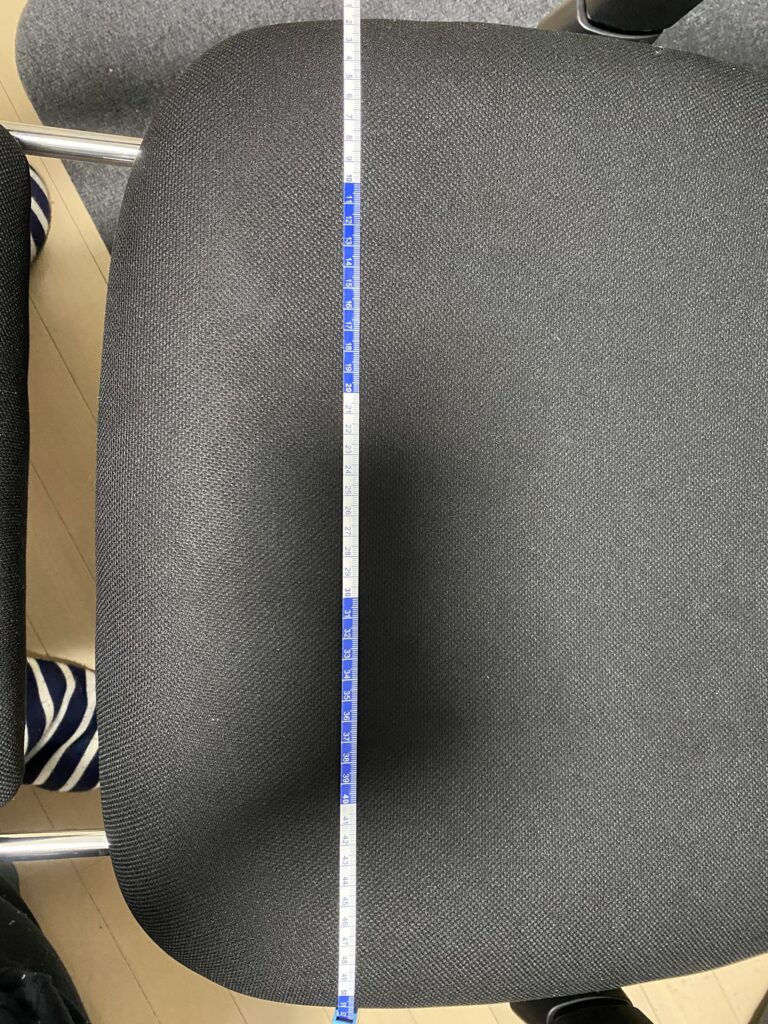
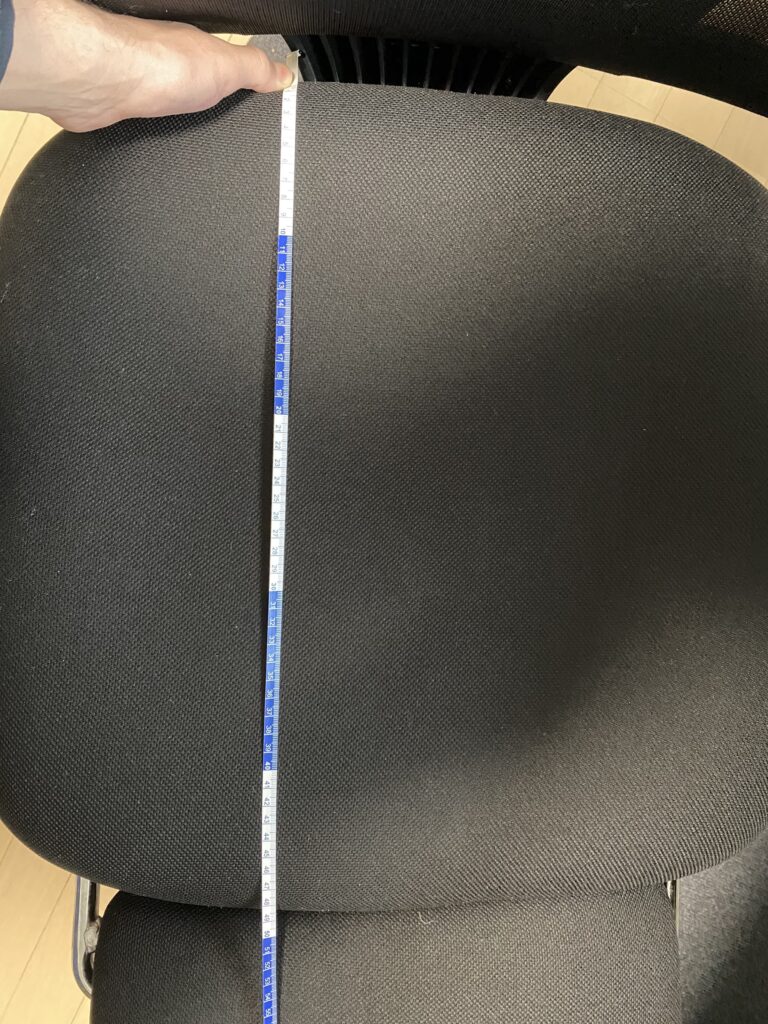
フットレストがとにかく最高です。必要ないときは座面下に収納可能で場所を取りません。
サイズもいい感じ。
フットレストを最大まで伸ばすと座席のお尻から94㎝の長さになります。


座席はレバーで簡単に高さ調節が可能で、とてもスムーズ。
一番低い位置で地面から座面まで47㎝、一番高い位置にすると座面まで58㎝。
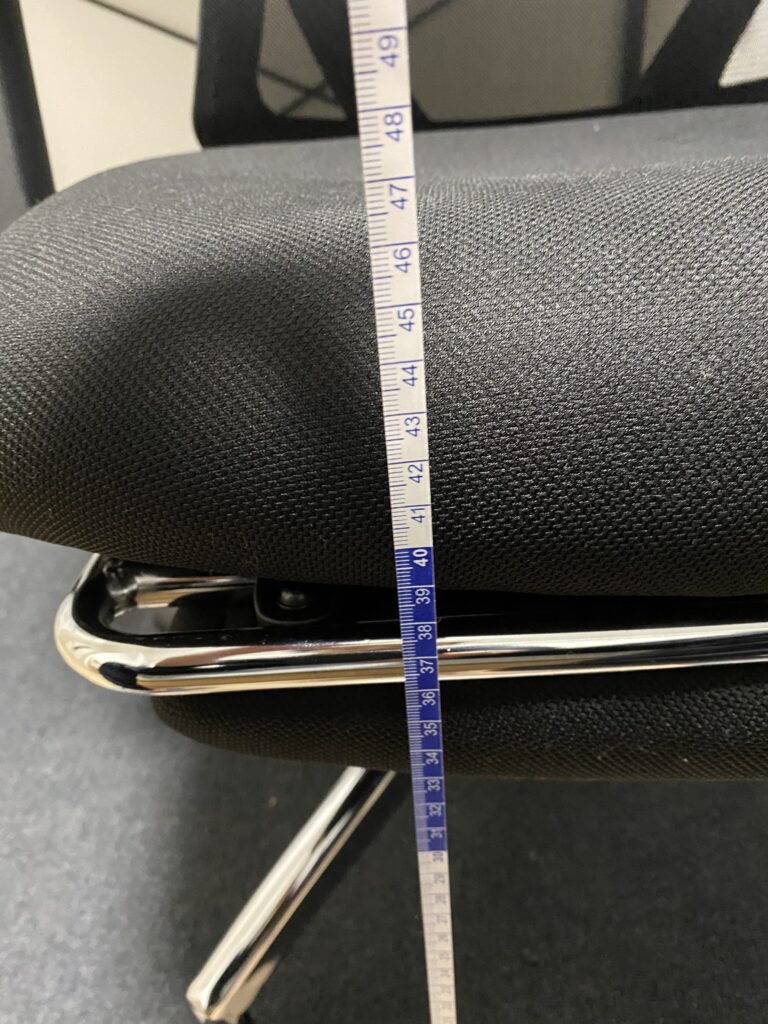
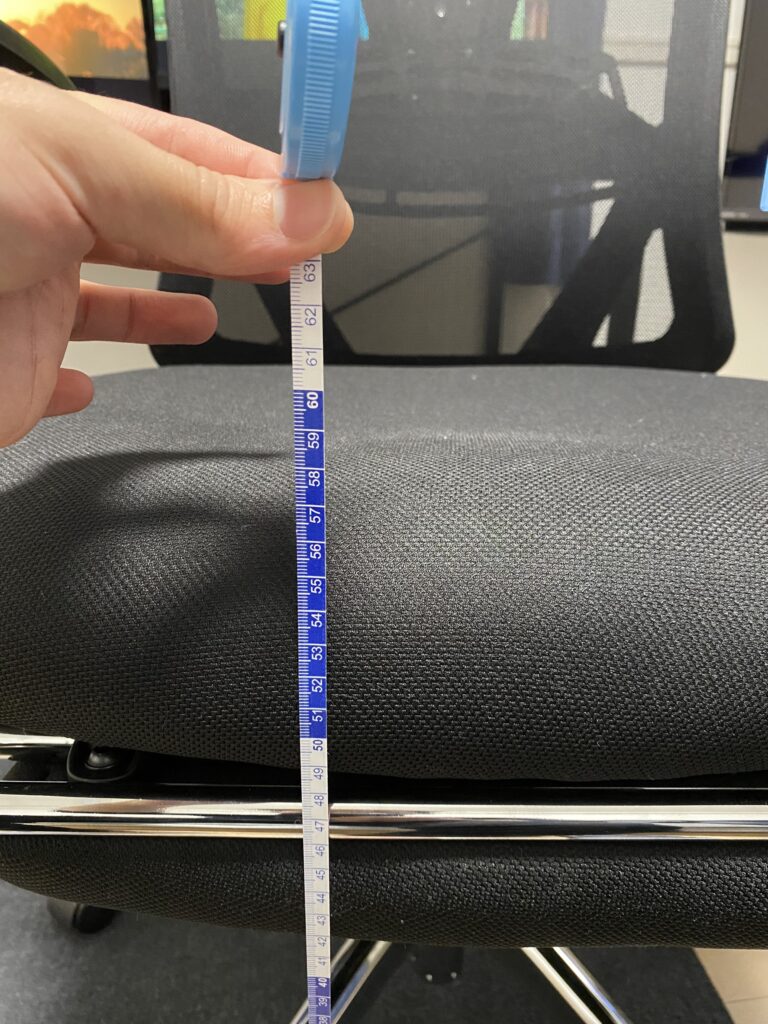
アームレストも上下左右に調節が可能。通常時よりも、上に8㎝伸びます。
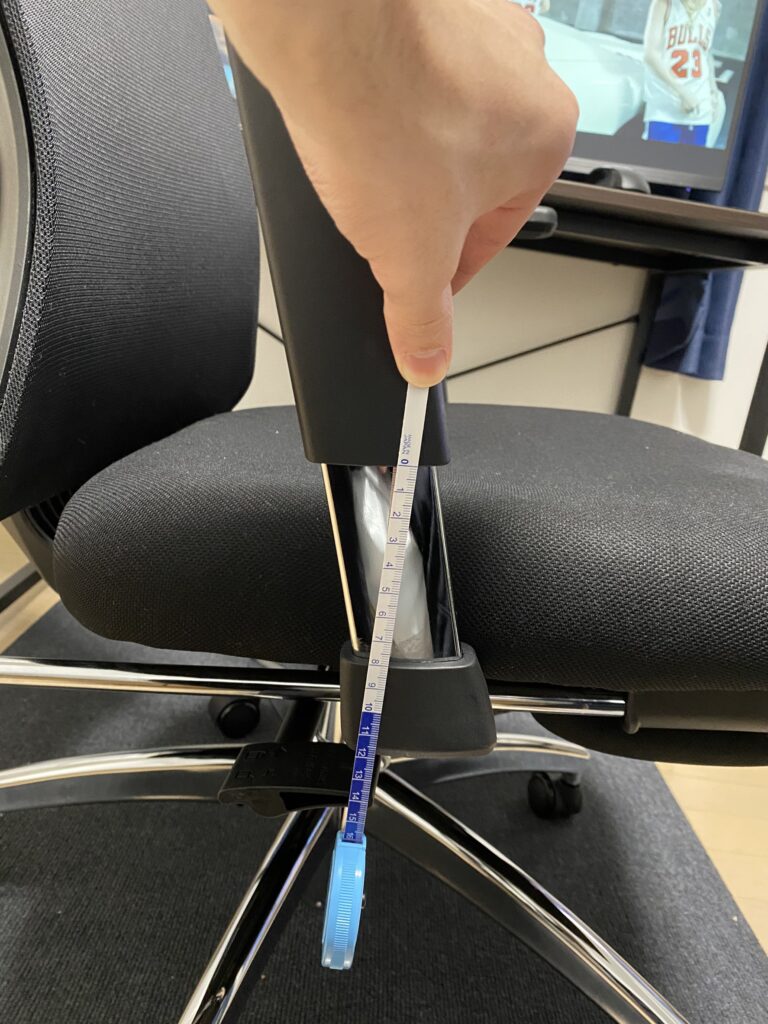
アームレストはさらに3段階の調節が左右に可能。

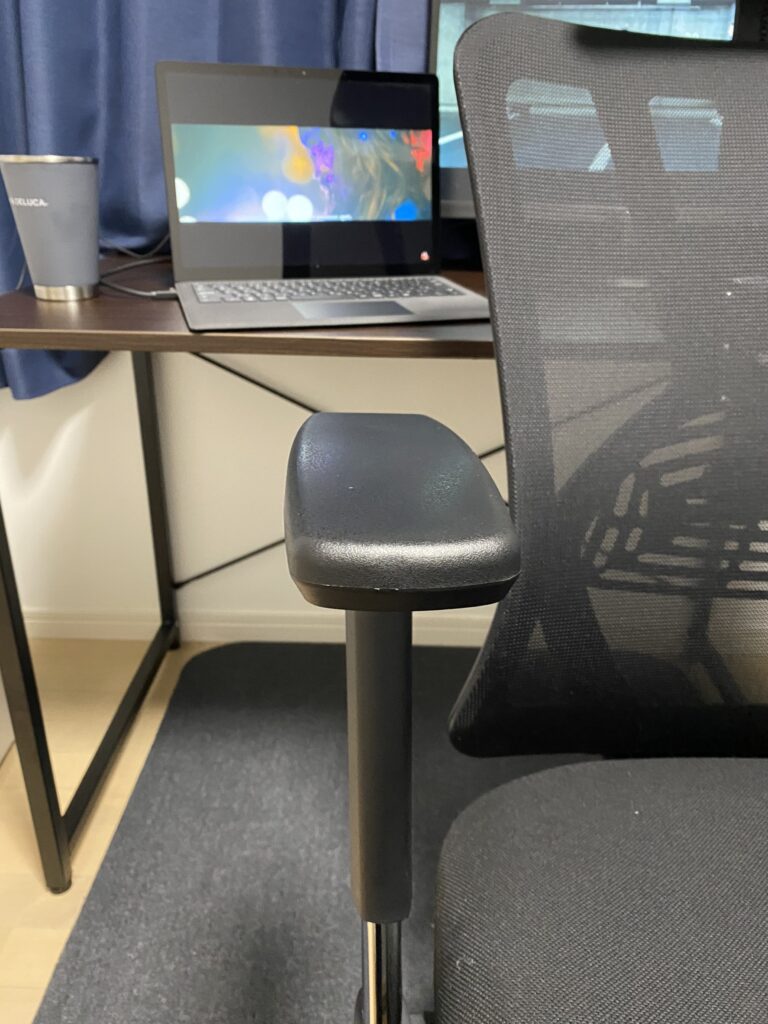
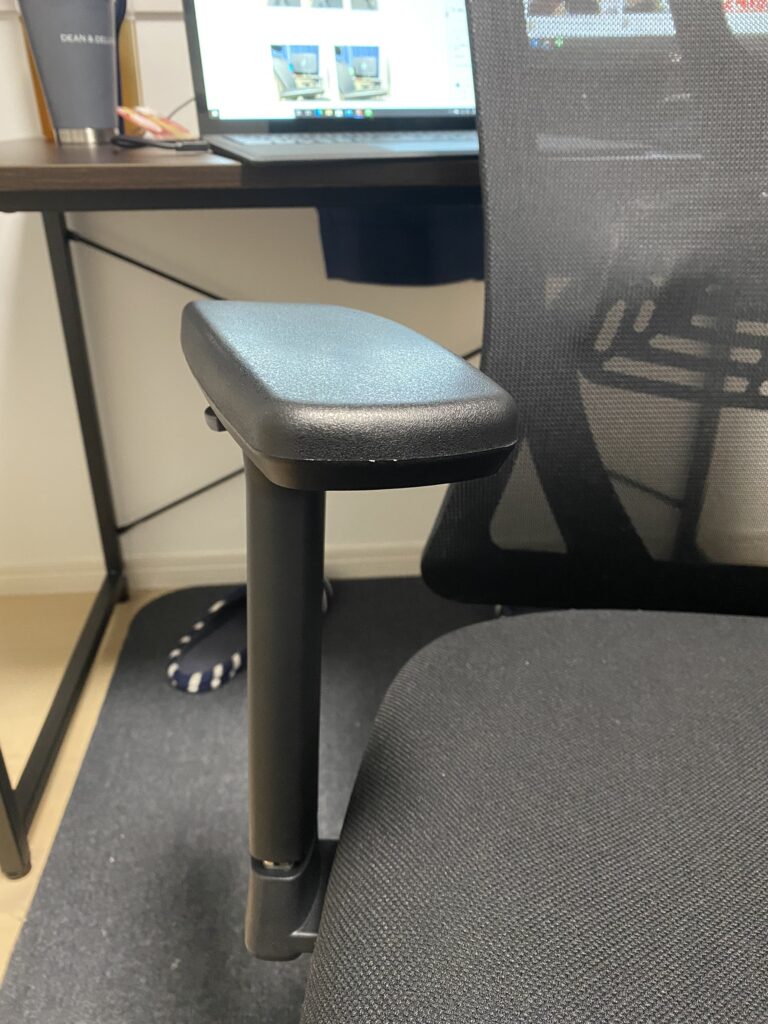
アームレストは前後にも調節可能。


背中はメッシュ作りで、蒸れずに快適に使用できています。長さは縦59㎝×横49㎝。
姿勢矯正ができるランバーサポート付き。これも調節可能です。
ランバーサポートはなくても良かったかな。
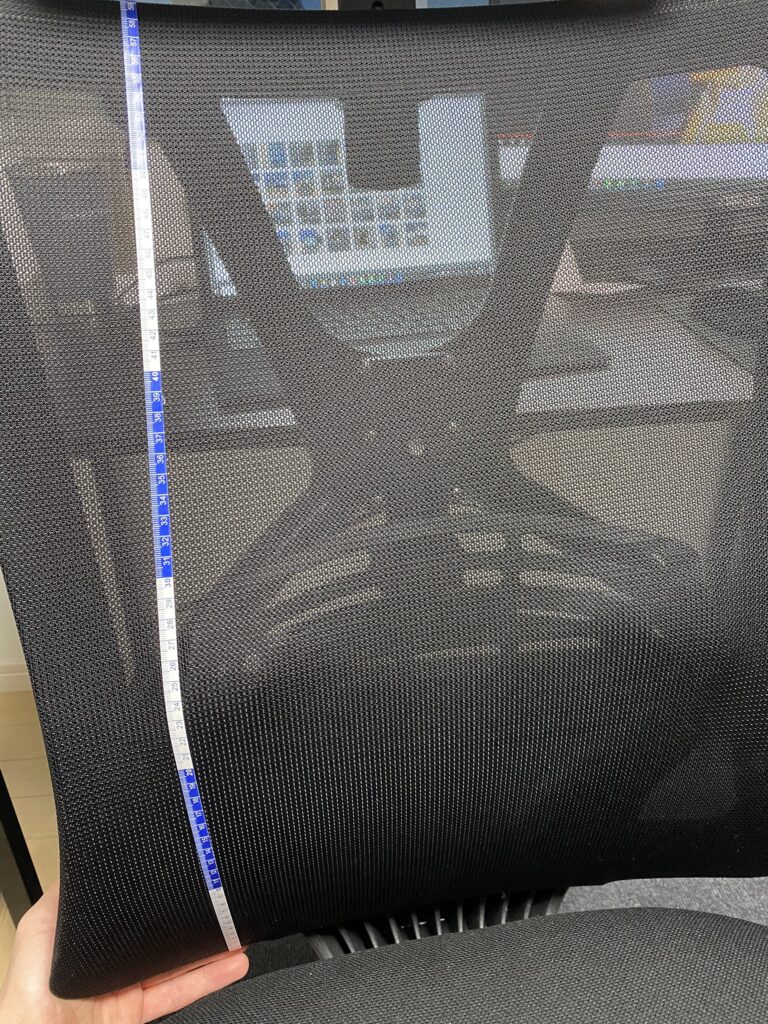
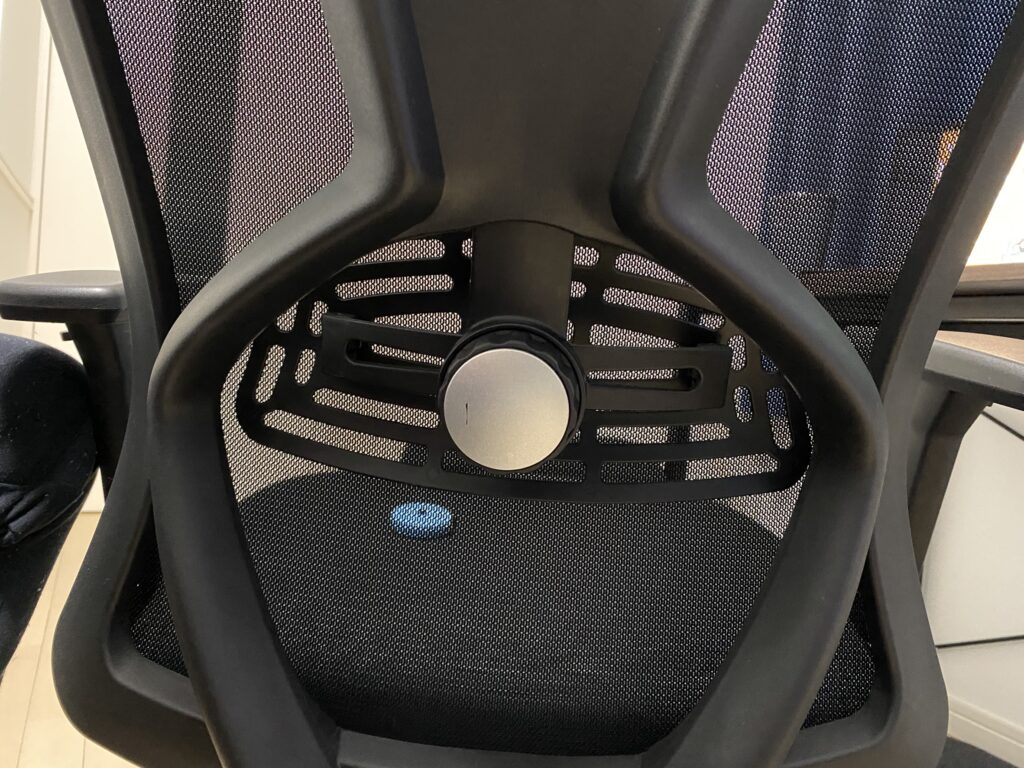
ヘッドレストも位置調節可能です。これが思っていた以上に便利で、優雅に作業ができます。
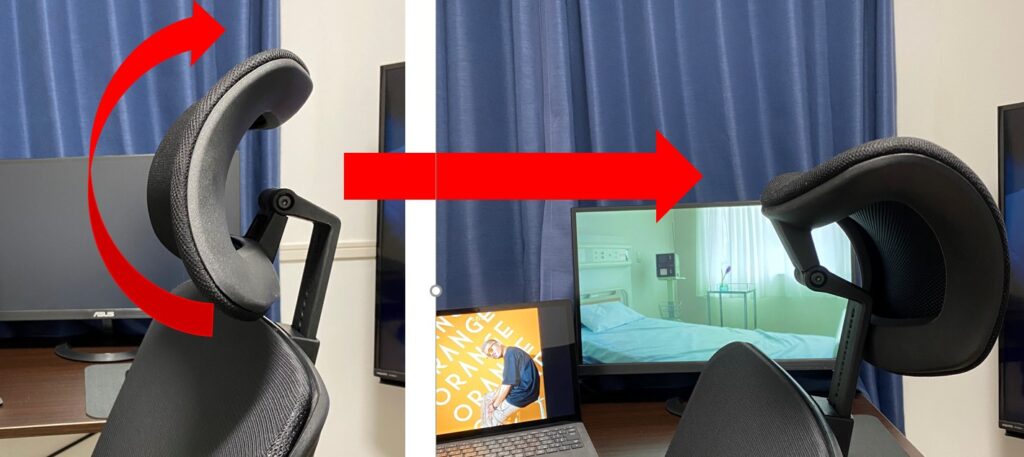
ヘッドレストは上下に動かすことも可能。高さ調節もできます。
とにかく調節できる部分が多く、座り心地もいいので、ないとーさんのおっしゃる通りコスパ最強クラスの椅子だと感じています。
メッシュに抵抗感がない方はおすすめです。
サンコー チェアマット 90㎝×120㎝

賃貸だから床を傷つけないためのマット!
めちゃくちゃ良い!
椅子が重いのと、人が乗ったときにコロコロで床を傷つけたくなかったのでマットを購入しましたが、このマットすごく良いです。
質感は普通ですが、特に悪いポイントが見当たりません。
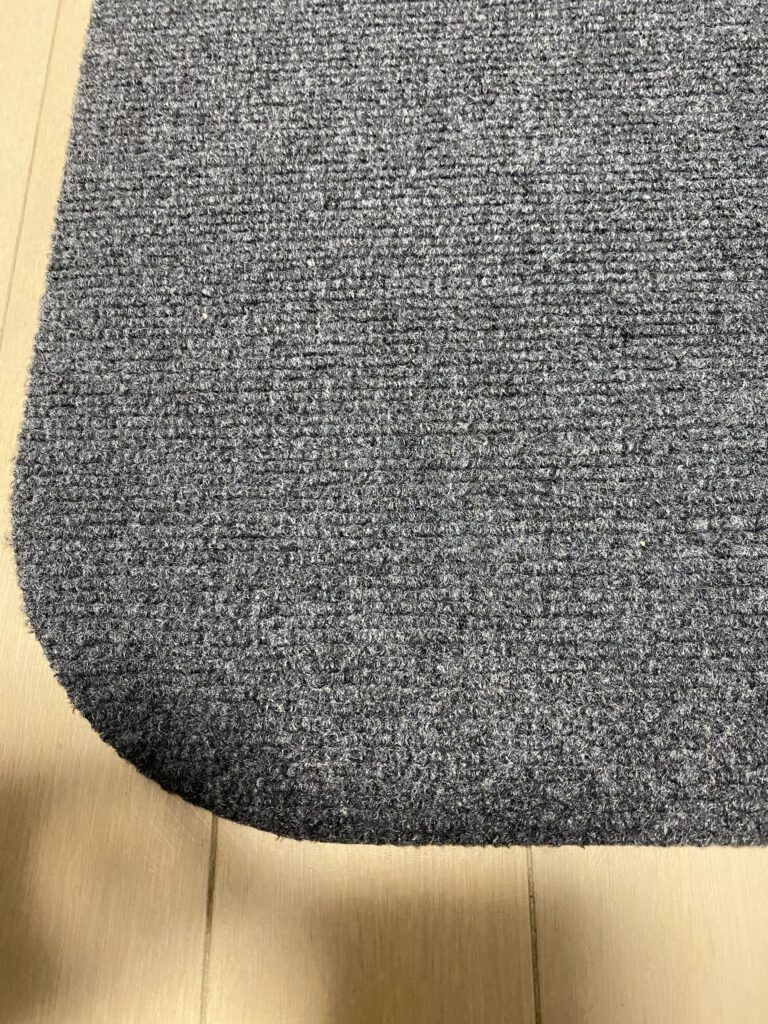
裏面は滑り止め付きで、一切滑りません。この機能がものすごくありがたい。
滑り止めがあることで、椅子のコロコロと一切干渉せず、ストレスなくスムーズに座席移動ができます。

ちなみに、購入した幅100㎝のデスクの下に敷くとこんな感じ。

これは買ってよかった。後悔なしです。
ASUS フレームレス モニター 23.8インチ

安い!
不満も一切なし!
モニターが非光沢なので、背景が画面に映らずストレスもなく使用できています。
モニターのサイズが23.8インチで、横53㎝×高さ32㎝です。
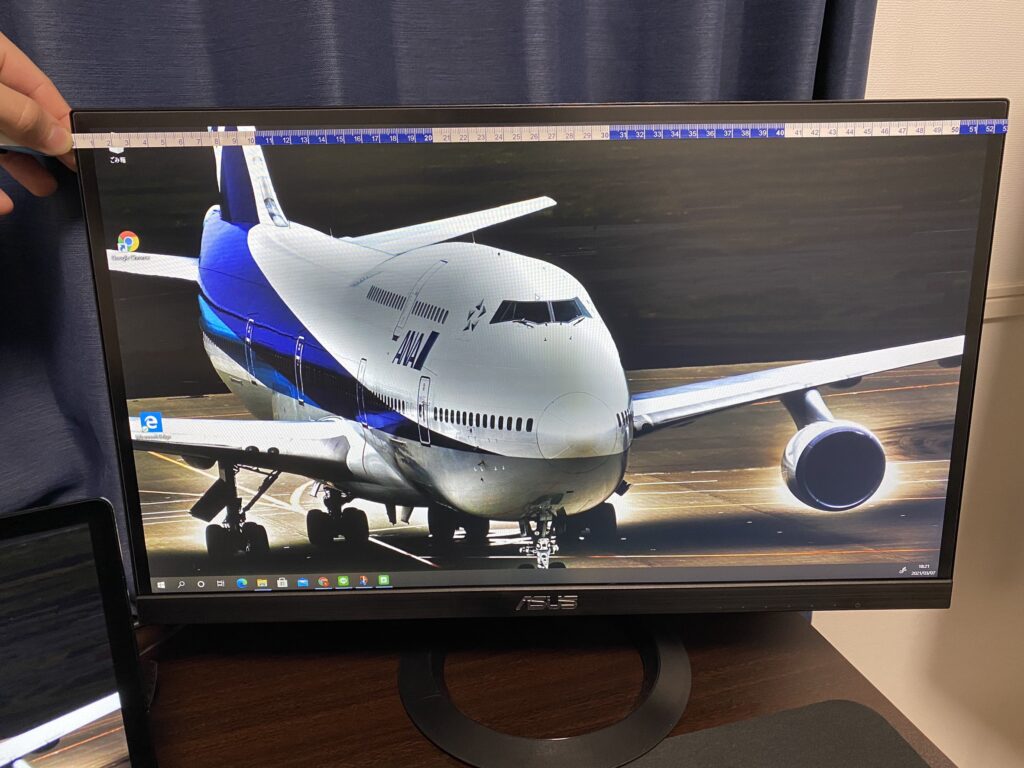
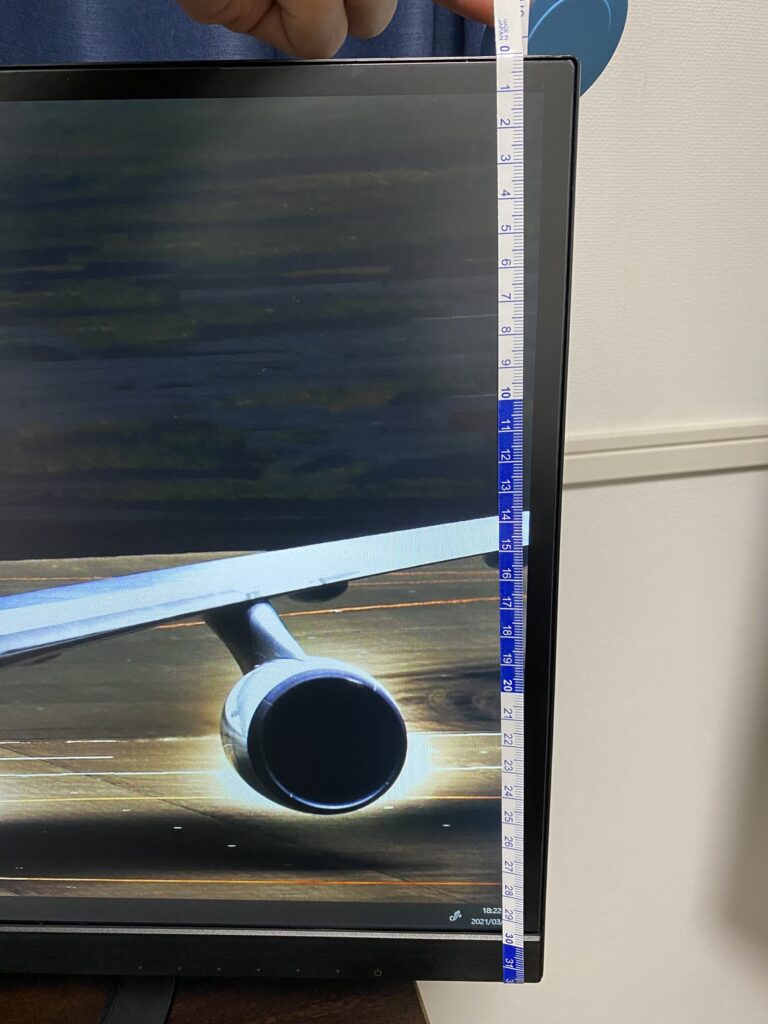
土台が丸の形でかっこよくはないですが、許容範囲です。直径は21㎝。
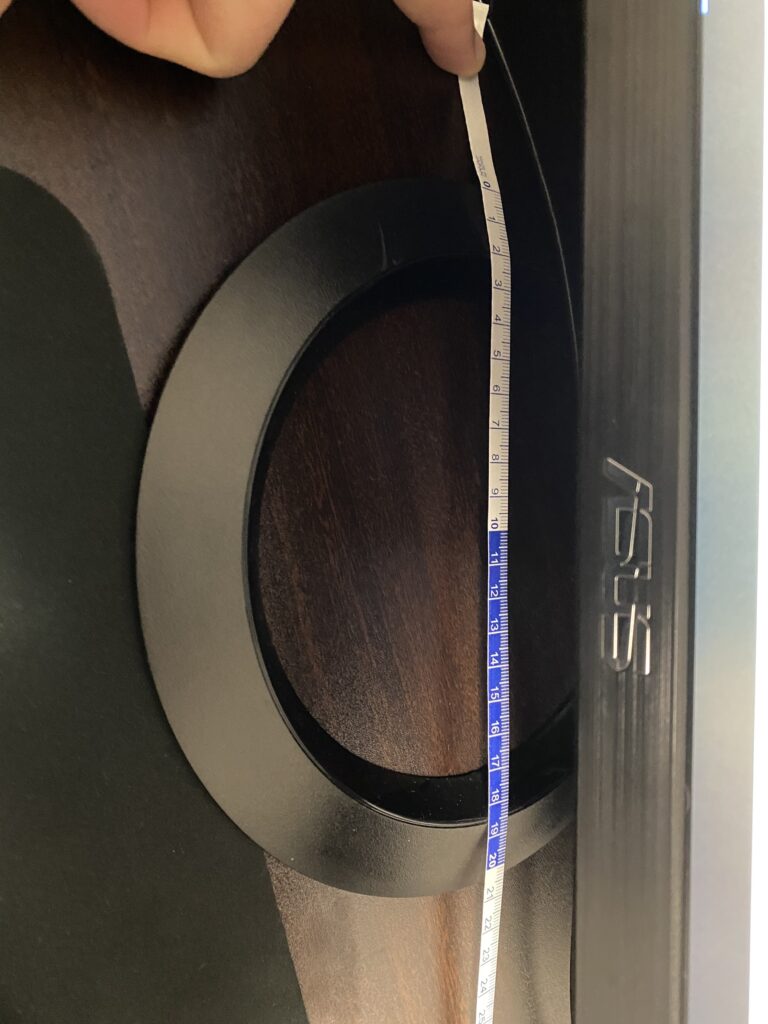
背面には
- HDMI端子
- VGA端子
- イヤホンジャック
- 電源
この4つのみで、とてもシンプルです。
利用していて遅延を感じることは一切ないので、0.1秒を感じ取るFPSゲーマーではない限り後悔しないモニターだと思います。おすすめです。
Mini DisplayPort – HDMI 変換ケーブル 0.9m

モニターとPCをつなげるためのケーブル
これは各々のPCに合うものを購入すればいいと思います。
このケーブルを購入するまでは、下記のような変換ケーブルを使っていて余計ストレスでしたので、1つにまとめられた今はこれで大満足です。
今後の課題は配線隠し

今の配線には満足してないね。
ゴチャついて綺麗じゃない!
PCデスクを購入して、モニターもおいて、PCの電源ケーブルもおいて、あわよくばiPhoneの充電もして、USBハブケーブルもおきたい。
こうなってくるとどうしても配線まみれになってデスク上が綺麗になりません。
このケーブル類をきれいにするのが今後の課題かなと思っています。
ちなみに、現状はこんな感じ。

まったく美しくない。
今度は、この美しくないケーブルを整理し他記事も書くので、出来次第アップします。
Amazonで安く購入する方法

全部Amazonで20%引きで購入できる!
この題名にもありますが、合計金額は5万円未満です。
このデスク周りの合計金額は47,347円ですが、実は私が実際に支払ったのは37,877円です。
約80%の値段で購入できたのには理由があります。
簡単に結論を言ってしまうと、amazonギフト券を安く購入し、それを使ってAmazonで買い物をしたためです。
誰でも簡単にできるので、興味がある方はこちらの記事もご覧になってください。
まとめ
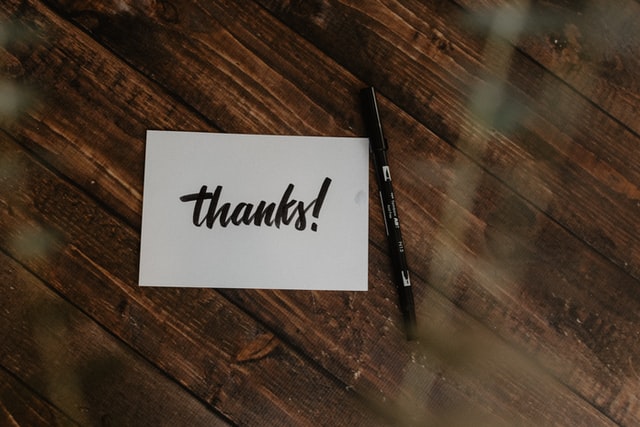
本日は、新しくPCデスクを購入し、環境を整えた記事を書きましたがいかがだったでしょうか?
自分の理想のPC環境作りをすることによって、大きく作業効率が変わってきます。
PCデスクを購入する前までは地べたに座って作業するか、ベッドで作業するかの二択でしたので、ほぼベッドにいました。
それこそ休みの日はベッドに24時間いたほどです。
それでは気持ちの切り替えもできないですし、マットレスにも悪いと感じたのでPCデスクを購入しましたが、大正解でした。
特に椅子を導入したことで腰痛も緩和したので、迷っている方は購入することをおすすめします。
5万円は短期的に見ると高額ですが、5年間使うと仮定すると1年で1万円の価値です。
是非この機会に、快適なPC環境を作ってください。
では本日は以上です。

快適なPCライフを楽しもうぜ★またねー★









[…] […]
[…] […]
[…] […]